다른 컴퓨터와 마찬가지로 노트북도 먼지와 때를 자석으로 사용합니다. 그러나 더러운 노트북은 단지 미용상의 악몽이 아닙니다. 성능 저하와 과열을 유발할 수도 있습니다. 그렇다면 어떻게 하면 노트북을 제대로 청소할 수 있을까요?
노트북을 청소하는 것은 데스크탑을 청소하는 것보다 틀림없이 더 지루합니다. 키보드, 내부, 화면, 케이스 자체를 청소해야 합니다. 하지만 다음과 같은 경우라면 1시간 이내에 노트북을 쉽게 개조할 수 있습니다. 통조림 공기, 일부 90%-100% 이소프로필 알코올, 면봉, 그리고 극세사 천.
목차
내부에서 시작
노트북에서 볼 수 있는 먼지와 때의 대부분은 순전히 외관상의 문제입니다. 모든 사람이 노트북의 외관이 아름다워지기를 바라지만 실제로 중요한 것은 내부입니다. 그러나 노트북 내부에 쌓이는 먼지, 빵 부스러기 및 부스러기는 팬, 통풍구 및 방열판을 막아 과열 및 성능 저하를 초래할 수 있습니다.
노트북 내부 청소부터 시작하겠습니다. 이것은 다른 랩탑보다 일부 랩탑에서 더 쉬울 것이지만 전반적으로 동일한 프로세스입니다. 노트북을 먼지가 없는 곳(차고 또는 외부)으로 가져가십시오. 압축 공기 또는 친환경 캔 없는 공기 (진공을 사용하지 마십시오), 그리고 일을 시작하십시오!
 랩톱이 열리는 경우: 전원을 끄고 배터리를 제거한 다음(가능한 경우) 후면 패널의 나사를 풉니다. 이것은 당신의 보증을 무효화할 수 있지만 그것은 당신이 아름다움을 위해 지불하는 대가입니다. 압축 공기를 짧게 분사하여 노트북 중앙의 먼지를 통풍구 쪽으로 밀어냅니다. 그런 다음 부드러운 파열로 통풍구 밖으로 먼지를 모두 밀어냅니다(팬이 너무 빨리 회전하면 팬이 파손될 수 있음). 그게 다야! 당신은 끝났습니다. 노트북을 다시 나사로 조입니다.
랩톱이 열리는 경우: 전원을 끄고 배터리를 제거한 다음(가능한 경우) 후면 패널의 나사를 풉니다. 이것은 당신의 보증을 무효화할 수 있지만 그것은 당신이 아름다움을 위해 지불하는 대가입니다. 압축 공기를 짧게 분사하여 노트북 중앙의 먼지를 통풍구 쪽으로 밀어냅니다. 그런 다음 부드러운 파열로 통풍구 밖으로 먼지를 모두 밀어냅니다(팬이 너무 빨리 회전하면 팬이 파손될 수 있음). 그게 다야! 당신은 끝났습니다. 노트북을 다시 나사로 조입니다.
랩톱이 열리지 않는 경우: 대부분의 최신 랩톱은 열 수 없으므로 청소가 과학이 아닌 추측 게임에 가깝습니다. 노트북의 전원을 끄고 압축 공기를 통풍구로 빠르게 밀어 넣습니다. 인내심을 갖고 압축 공기 스틱을 통풍구에 밀어 넣지 마십시오. 철사를 치거나 통조림 공기 응결을 보드에 직접 밀어 넣을 수 있습니다.
노트북 내부에서 먼지, 머리카락 및 부스러기 이외의 것을 찾는 경우는 드뭅니다. 보드 위나 주위에 얼룩이 보이면 90%-100% 이소프로필 알코올과 면봉으로 닦아냅니다. 알코올은 보드가 아닌 면봉에 바르고 노트북(또는 기타 전자 제품)에 가정용 세제를 사용하지 마십시오.
그 불쾌한 키보드를 치십시오
노트북의 내부가 아름다워지면 Princess Diaries를 화장할 차례입니다. 키보드가 아마도 몇 년 동안 작은 얼룩과 손가락 기름으로 뒤덮였을 것이므로 키보드부터 시작하겠습니다.
노트북 키보드 청소는 이상한 과정입니다. 일반적으로 분해할 수 있는 데스크탑 키보드와 달리 노트북 키보드는 상당히 표면적인 작업입니다. 극세사 천, 면봉, 90~100% 이소프로필 알코올 및 압축 공기가 필요합니다. 가정용 세제를 사용하여 전자 제품을 청소하지 말고 알코올 대신 식초를 사용하지 마십시오. 식초가 키보드에 스며들어 구성 요소를 부식시킬 수 있습니다.
 마른 극세사 천으로 시작: 더 자세한 작업을 시작하기 전에 이를 사용하여 키보드를 닦습니다. 대부분의 먼지를 빨아들일 수 있으므로 더러움에 집중할 수 있습니다.
마른 극세사 천으로 시작: 더 자세한 작업을 시작하기 전에 이를 사용하여 키보드를 닦습니다. 대부분의 먼지를 빨아들일 수 있으므로 더러움에 집중할 수 있습니다.
압축 공기로 타격: 극세사 천과 마찬가지로 압축 공기는 세부 작업을 시작하기 전에 키보드에서 먼지를 제거할 수 있습니다. 짧은 파열을 사용하거나 키 아래에 응결이 형성될 수 있음을 기억하십시오.
알코올을 털어내십시오: 90%-100% 이소프로필 알코올을 면봉에 묻혀(노트북에 붓지 마십시오) 키보드를 문지르십시오. 이 키 사이에 끼어 꽉 끼는 부분을 처리하기 위해 마른(사용하지 않는 것이 바람직함) 칫솔을 사용하는 것을 두려워하지 마십시오.
키 아래에 부스러기가 있는 경우: 노트북 키보드는 분해하기 어렵습니다. 키를 제거할 수 있는지 알아보려면 Google 검색을 수행하십시오. 그렇다면 작고 납작한 도구(기타 곡괭이가 적합함)로 그것들을 제거한 다음 면봉에 알코올이나 짧은 압축 공기를 사용하여 문제가 있는 부분을 치십시오. 열쇠가 빠질 수 없다면 문제가 있는 열쇠 아래에 공기 통조림을 빠르게 분사하고 최고를 위해 기도하십시오. 너무 지나치지 마십시오. 그렇지 않으면 키 아래에 결로가 생길 것입니다.
키보드 아래에서 찌꺼기가 제거되는 데 문제가 있는 경우 수리를 위해 제조업체에 보내거나 지역 서비스 담당자에게 가져가십시오. 다른 사람이 대신 할 수 있는데도 노트북을 찢는 것은 의미가 없습니다.
그 화면을 다시 아름답게 만드십시오
부적절한 청소는 노트북 화면이 깨질 수 있는 빠른 방법입니다. 노트북의 LCD 화면은 매우 섬세합니다. 적절하고 반주기적으로 청소해야 합니다.
우리는 이것을 간단하게 유지할 것입니다. 랩톱 화면을 청소할 때 종이 타월이나 헝겊을 사용하지 마십시오. 먼지를 남기고 화면을 긁을 수 있습니다. 알코올, 식초, 유리(또는 안경) 세척제, Windex 또는 기타 세척 화학 물질을 사용하지 마십시오. 그리고 제품이 화면 클리너로 판매되는 것을 본다면 노트북 화면에 사용하지 마십시오. 그 물건은 뱀 기름입니다!
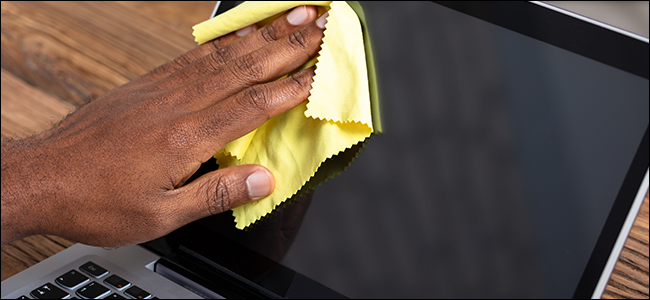
노트북 화면을 터치해야 하는 유일한 것은 극세사 천. 가격이 저렴하므로 대체하지 마십시오. 공기 통조림을 사용할 수도 있지만 화면이 특히 먼지가 많은 경우가 아니면 필요하지 않습니다.
화면 준비: 노트북을 끄고 화면이 실온에 도달할 때까지 기다립니다. 먼지가 많이 날 경우 압축 공기를 짧게 옆으로 몇 번 분사합니다. 눈에 띄게 먼지가 많지 않은 경우(대부분의 노트북 화면은 그냥 얼룩덜룩합니다) 공기 통조림을 건너뛰십시오.
화면을 가볍게 닦으십시오. 깨끗한 극세사 천을 화면 전체에 걸쳐 부드럽게 가로 또는 세로로 닦습니다. 밀지 말고 원을 그리지 마십시오. 그렇지 않으면 원형 얼룩이나 흠집이 남을 위험이 있습니다. 가벼운 압력과 넓은 움직임이 이상적입니다.
거칠고 기름기가 많은 화면의 경우: 화면이 특히 더러우면 극세사 천을 물에 살짝 적셔서 방금 논의한 것과 동일한 쓸기 동작과 가벼운 압력을 사용하십시오. 화면이 너무 축축한 경우 깨끗한 극세사 천으로 부드럽게 말리십시오.
불가능한 얼룩의 경우: 이전에 랩톱 화면을 청소할 때 식초를 사용해서는 안 된다고 말했습니다. 식초는 최후의 수단으로만 사용해야 합니다. 화면에 끈적끈적한 쓰레기가 있으면 물 50%와 백식초 50%를 섞은 용액을 준비하고 극세사 천을 적셔 화면을 넓게 쓸어 부드럽게 닦습니다.
이제 노트북의 화면, 키보드 및 내부가 모두 깨끗해졌으므로 케이스를 관리할 차례입니다. 이것은 스티커 잔여물이 쌓이지 않았다면 노트북을 청소할 때 가장 쉬운 부분입니다.
노트북 케이스 청소
노트북의 섬세한 키보드와 화면과 달리 케이스는 거친 사랑도 견딜 수 있습니다. 강한 화학 물질을 피하고 노트북에 액체를 직접 바르지 마십시오. 모든 청소 솔루션은 노트북 자체가 아닌 극세사 천에 묻습니다.
빠른 청소를 위해: 다양한 용액으로 노트북 케이스를 청소할 수 있지만 백식초, 이소프로필 알코올 또는 물(혼합하지 말 것)과 함께 극세사 천(종이 타월에 먼지가 남음)을 사용하는 것이 좋습니다. 천에 세제를 살짝 묻혀 노트북 케이스를 닦아주세요. 문제가 있는 부분에 팔꿈치 기름을 바르는 것을 두려워하지 말고 작업이 끝나면 깨끗한 천으로 노트북을 닦아내십시오.
스티커 잔여물 제거하기: 노트북에 지저분한 스티커 잔여물이 묻어 있다면 이제 청소할 때입니다. 90%-100% 이소프로필 알코올을 극세사 천에 바르고 문지르기만 하면 됩니다. 잘 안떨어지면 소량만 사용해도 구 곤. 열이 노트북을 손상시킬 수 있으므로 접착제를 가열하기 위해 헤어드라이어를 사용하지 마십시오.
그리고 그게 다야! 이제 노트북은 머리부터 발끝까지 깨끗합니다. 작업을 잘했다면 팬이 조금 더 조용해야 하며 약간의 성능 향상도 느낄 수 있습니다. 성능과 외관을 유지하려면 몇 달에 한 번씩 랩톱을 철저히 청소하십시오.

